摘要:win10系统声音调节不了大小怎么办呢,大家可能不知道win10的系统中的声音调节要怎么才能调节大小,遇到了调节不了的情况的话该怎么办操作呢,其实这个问题很简单的方式就可以解决,但是用户们不知道要怎么解决......
win10系统声音调节不了大小怎么办呢,大家可能不知道win10的系统中的声音调节要怎么才能调节大小,遇到了调节不了的情况的话该怎么办操作呢,其实这个问题很简单的方式就可以解决,但是用户们不知道要怎么解决,下面就是具体的win10系统声音调节不了大小解决方法得内容。帮大家解决该问题。
大地系统win10原装正版下载地址:
win10系统声音调节不了大小怎么办
1、按 win+r 组合键唤出运行,在运行内输入 services.msc ,点击确定。
2、在弹出的服务窗口,按 w 键找到 Windows Audio ,右键点击选择重新启动。
3、再次按组合键 win+r ,在运行中输入 regedit ,按下确定。
4、在本地组策略编辑器中,依次展开 HKEY_LOCAL_MACHINE SOFTWARE Microsoft Windows CurrentVersion Run ,在空白处右键新建字符串值。
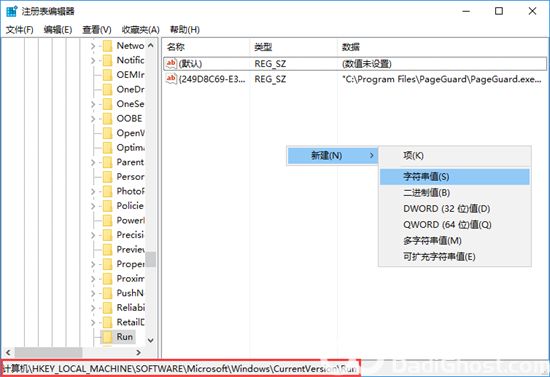
5、对新建的字符串值进行修改,名称改为 systray.exe ,数值改为 C:\Windows\System32\systray.exe ,然后点击确定,重启电脑即可。
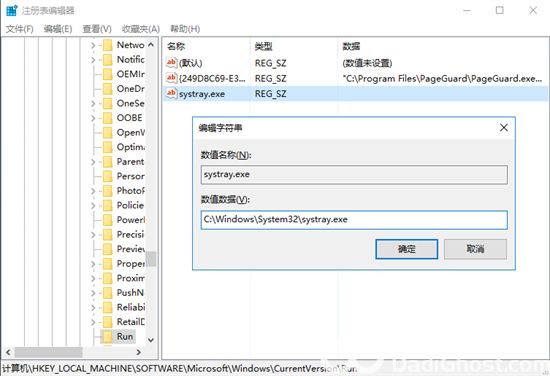
版权声明:本站部分文章和图片来源于网络,版权归原作者所有,如果侵犯你的版权,请发邮件,我们将及时删除!





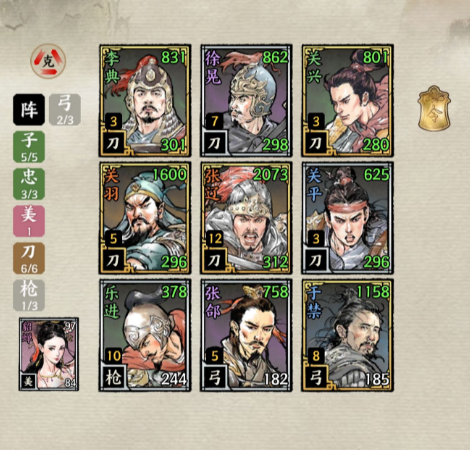

_1.png)
